
Enviando arquivos da Caixa de mensagens
É possível enviar arquivos da Caixa de mensagens ou salvá-los em um servidor de arquivos.
 |
Pode não ser possível realizar o envio dependendo do documento salvo. |
1
Pressione <Access Stored Files>. Tela <Home>
2
Pressione <Mail Box>.
3
Selecione a caixa desejada.
Para informação sobre os itens na tela e instruções de como usá-los, consulte Editando arquivos na caixa de mensagens.
4
Selecione um arquivo e pressione <Send>.
5
Especifique o destino e as configurações para envio conforme necessário.
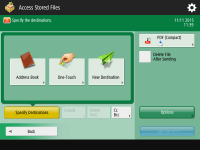
Para detalhes, consulte o seguinte, mas observe que eles incluem algumas configurações que não podem ser especificadas nesta etapa.
Para excluir o arquivo selecionado após o envio, pressione <Delete File After Sending>.
6
Pressione <Start Sending>.
O arquivo selecionado é enviado para o destino especificado.
Para cancelar o envio, pressione  (Status Monitor/Cancel)
(Status Monitor/Cancel)  <Send>
<Send>  <Job Status>
<Job Status>  selecione um arquivo
selecione um arquivo  pressione <Cancel>.
pressione <Cancel>.
 (Status Monitor/Cancel)
(Status Monitor/Cancel)  <Send>
<Send>  <Job Status>
<Job Status>  selecione um arquivo
selecione um arquivo  pressione <Cancel>.
pressione <Cancel>.